 AI摘要
AI摘要
优盘误删文件是常见问题,但可通过多种方法找回。首先,应立即停止使用U盘以防止数据覆盖。方法一:使用撤销键恢复文件。方法二:检查Windows回收站。方法三:利用文件恢复软件如转转大师。方法四:通过命令行恢复,需电脑基础。方法五:查找云端或电脑备份。方法六:寻求专业数据恢复服务。此外,避免直接删除文件、防止意外拔出优盘和定期备份重要数据是预防措施。总之,误删后应谨慎操作,可尝试上述方法找回文件。
摘要由平台通过智能技术生成优盘作为我们日常工作和生活中常用的存储设备,误删文件的情况时有发生。面对这种情况,我们不必过于焦虑,因为有多种方法可以帮助我们找回被删除的文件。那么优盘删除的文件在哪里找回呢?本文将详细介绍几种常见的找回优盘删除文件的方法。
立即停止使用U盘
一旦意识到U盘中的文件已被误删,最重要的一点是立即停止对该U盘的所有读写操作。这是因为每当向U盘写入新数据时,都有可能覆盖掉之前标记为“可覆盖”的已删除文件区域,从而降低恢复的可能性。因此,在尝试任何恢复方法之前,请确保将U盘安全地拔出,并避免进一步的操作。
方法一:使用撤销键
如果在误删文件后没有进行其他操作,可以尝试使用撤销键来恢复文件。
操作如下:
1、停留在误删页面:确保电脑停留在误删文件的页面上。2、右键撤销:鼠标在空白处按下右键,然后点击“撤销 删除”。
方法二:使用回收站
在Windows系统中,当我们在优盘中删除文件时,文件通常会被移动到系统的回收站中。因此,第一时间检查回收站是找回误删文件的最简单方法。
操作如下:
1、插入优盘:将优盘插入电脑USB接口。2、打开回收站:双击桌面上的“回收站”图标。
3、查找文件:在回收站中查找被误删的文件。
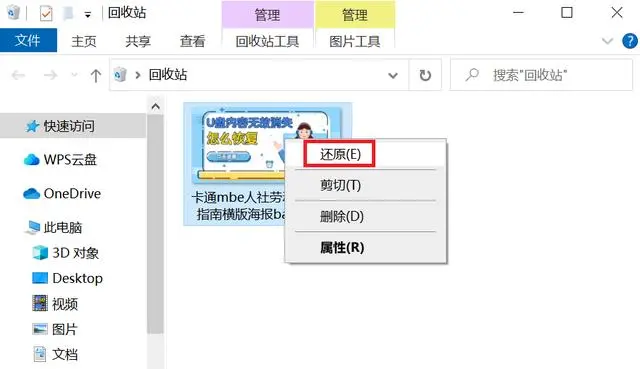
注意:如果优盘文件超出了回收站的容量限制,被删除的文件会直接永久删除,无法通过这种方式找回。
方法三:使用文件恢复软件
如果文件已经从回收站中被永久删除,或者操作系统不支持回收站功能,可以使用专业的文件恢复软件来找回被删除的文件。下面以转转大师数据恢复软件操作为例。
u盘恢复操作步骤:
第一步、选择恢复模式

要进行u盘恢复,那么就要选中相应的功能,此处应该选择“u盘/内存卡恢复”,不过也有例外的情况,假如u盘是格式化丢失的文件,那就得选择“误格式化恢复”。
第二步、选择原数据储存位置

由于我们是要恢复u盘的数据,所以我们的原数据就存储在u盘,选择u盘,点击开始扫描。
第三步、u盘扫描

U盘扫描会花费一点时间,u盘数据越多,花费的时间就越多,所以等待期间还请耐心一点哦。
第四步、文件预览

文件能不能正常恢复,预览一下就知道了。
第五步、恢复文件

选中要恢复的文件,点击“恢复”设置一下导出。

导出完成。文件恢复成功。
方法四:使用命令行恢复
对于有一定电脑基础的用户,可以尝试使用命令行工具来恢复优盘中被删除的文件。
操作如下:
1、打开命令行:按下“Win+R”打开运行窗口,输入“cmd”并打开命令行。
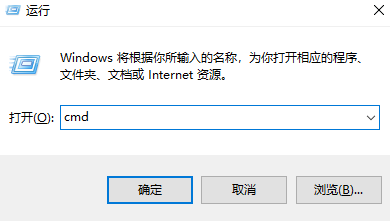
dir /a /s /b /p <U盘路径>,列出U盘中的已删除文件。3、复制文件:找到想要恢复的文件的路径,使用
copy <文件路径> <目标路径>命令将其复制到另一个位置。方法五:查找备份
如果平时有备份文件的习惯,可以尝试从备份中找回被删除的文件。
- 查找云端备份:登录云端存储账号,查找是否含有被误删的优盘文件,如果有,选择并下载或复制到优盘。
- 查找电脑备份:在文件资源管理器中直接搜索丢失文件的名称,找到之后检查是否完整并复制到优盘。
方法六:寻求专业帮助
如果以上方法都无法找回被删除的文件,或者对计算机操作不够熟悉,可以寻求专业的数据恢复服务。专业的数据恢复公司拥有先进的数据恢复设备和技术,可以从优盘中找回丢失的文件和数据。但需要注意的是,这种方法一般需要支付一定费用,且恢复时间较长。
预防措施
除了如何找回被删除的文件之外,更重要的是学会避免文件丢失。尽量避免直接删除文件,而是先移动到回收站再进行删除操作。注意操作优盘时避免意外拔出,以防止文件损坏或丢失。同时,定期备份重要数据,以减少文件丢失带来的麻烦和损失。
总结
以上就是优盘删除的文件在哪里找回的方法介绍了,误删优盘文件是一个常见的问题,但通过以上介绍的多种方法,我们可以尝试找回被删除的文件。重要的是在使用优盘时要谨慎操作,同时定期备份重要数据。如果遇到困难,可以寻求专业的数据恢复服务。希望这篇文章能帮助你成功找回被误删的优盘文件。


 技术电话:17306009113
技术电话:17306009113 工作时间:08:30-22:00
工作时间:08:30-22:00 常见问题>>
常见问题>> 转转大师数据恢复软件
转转大师数据恢复软件
 微软office中国区合作伙伴
微软office中国区合作伙伴
 微信
微信 微信
微信 QQ
QQ QQ
QQ QQ空间
QQ空间 QQ空间
QQ空间 微博
微博 微博
微博 u盘的文件删除后在哪里可以找回来
u盘的文件删除后在哪里可以找回来
 免费下载
免费下载






















